win11如何把输入法隐藏
更新时间:2024-10-26 16:46:32作者:jiang
Win11如何把输入法隐藏?Win11输入法怎么隐藏桌面?在Win11系统中,输入法是一个常用的工具,但有时候我们可能并不需要它一直显示在桌面上,那么如何在Win11系统中隐藏输入法呢?通过简单的操作步骤,我们可以轻松地将输入法隐藏起来,让桌面更加整洁和简洁。接下来让我们一起来了解一下Win11系统中隐藏输入法的方法。
操作方法:
1.01.首先,按键盘上的 Win + X 组合键,或右键点击任务栏上的开始图标,在打开的隐藏开始菜单项中,选择设置。

2.02.Windows 设置窗口,左侧边栏,点击时间和语言。
3.03.右侧,点击输入(触摸键盘、文本建议、首选项)。
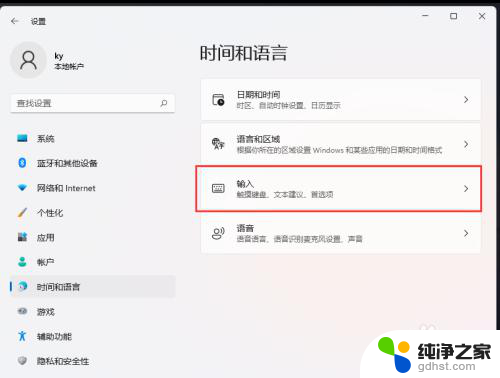
4.04.当前路径为:时间和语言> 输入,点击高级键盘设置。
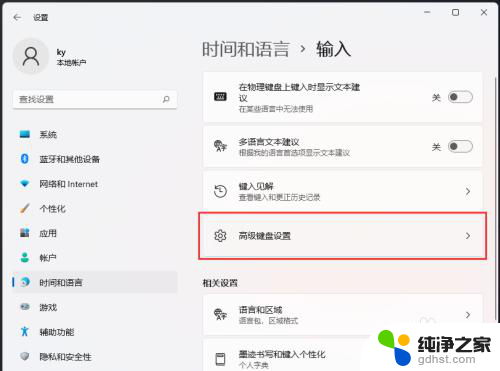
5.05.当前路径为:时间和语言>输入>高级键盘设置,找到并点击语言栏选项。
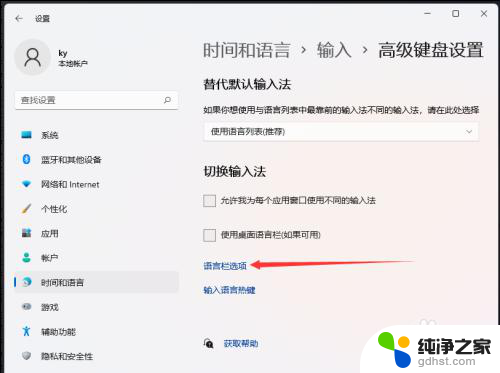
6.06.文本服务和输入语言窗口,点击语言栏下的隐藏。
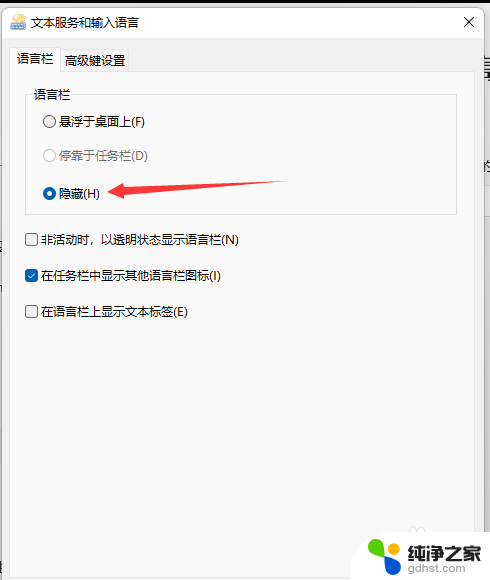
以上就是win11如何把输入法隐藏的全部内容,有遇到这种情况的用户可以按照小编的方法来进行解决,希望能够帮助到大家。
- 上一篇: win11自动显示桌面图标
- 下一篇: win11默认的视频播放器是什么
win11如何把输入法隐藏相关教程
-
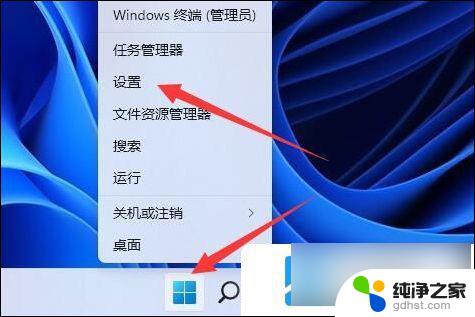 如何删除微软拼音输入法 win11
如何删除微软拼音输入法 win112024-11-20
-
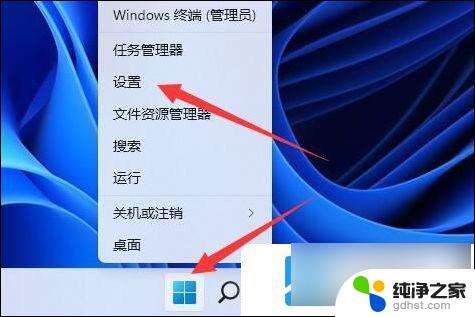 win11如何删除微软拼音输入法
win11如何删除微软拼音输入法2024-11-11
-
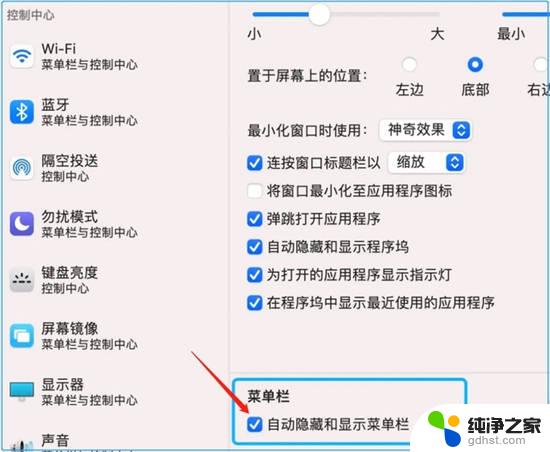 win11如何隐藏任务栏右侧图标
win11如何隐藏任务栏右侧图标2024-11-01
-
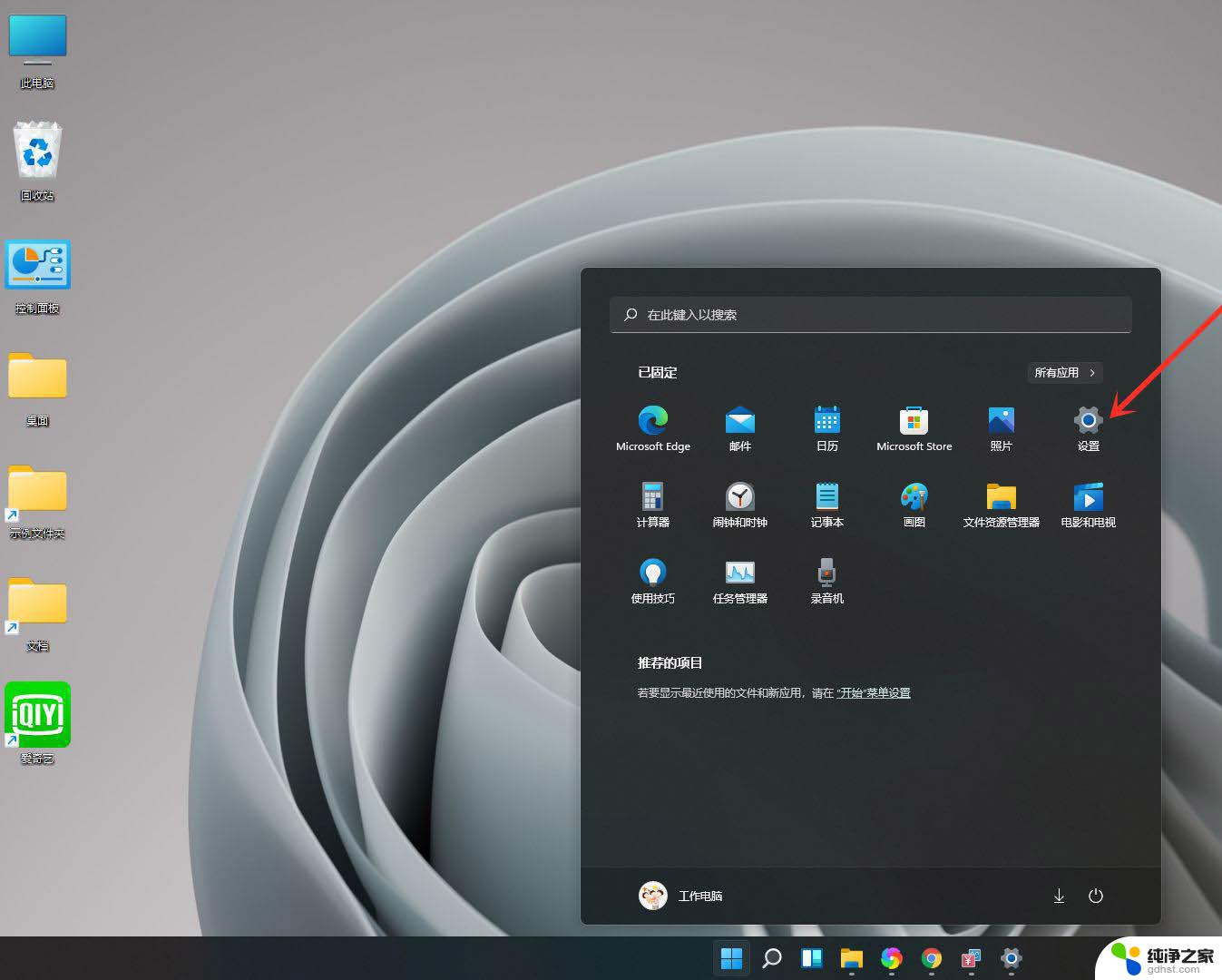 win11输入法怎么设置默认
win11输入法怎么设置默认2024-01-21
win11系统教程推荐